Photoshop教案最全最好.docx
《Photoshop教案最全最好.docx》由会员分享,可在线阅读,更多相关《Photoshop教案最全最好.docx(44页珍藏版)》请在冰豆网上搜索。
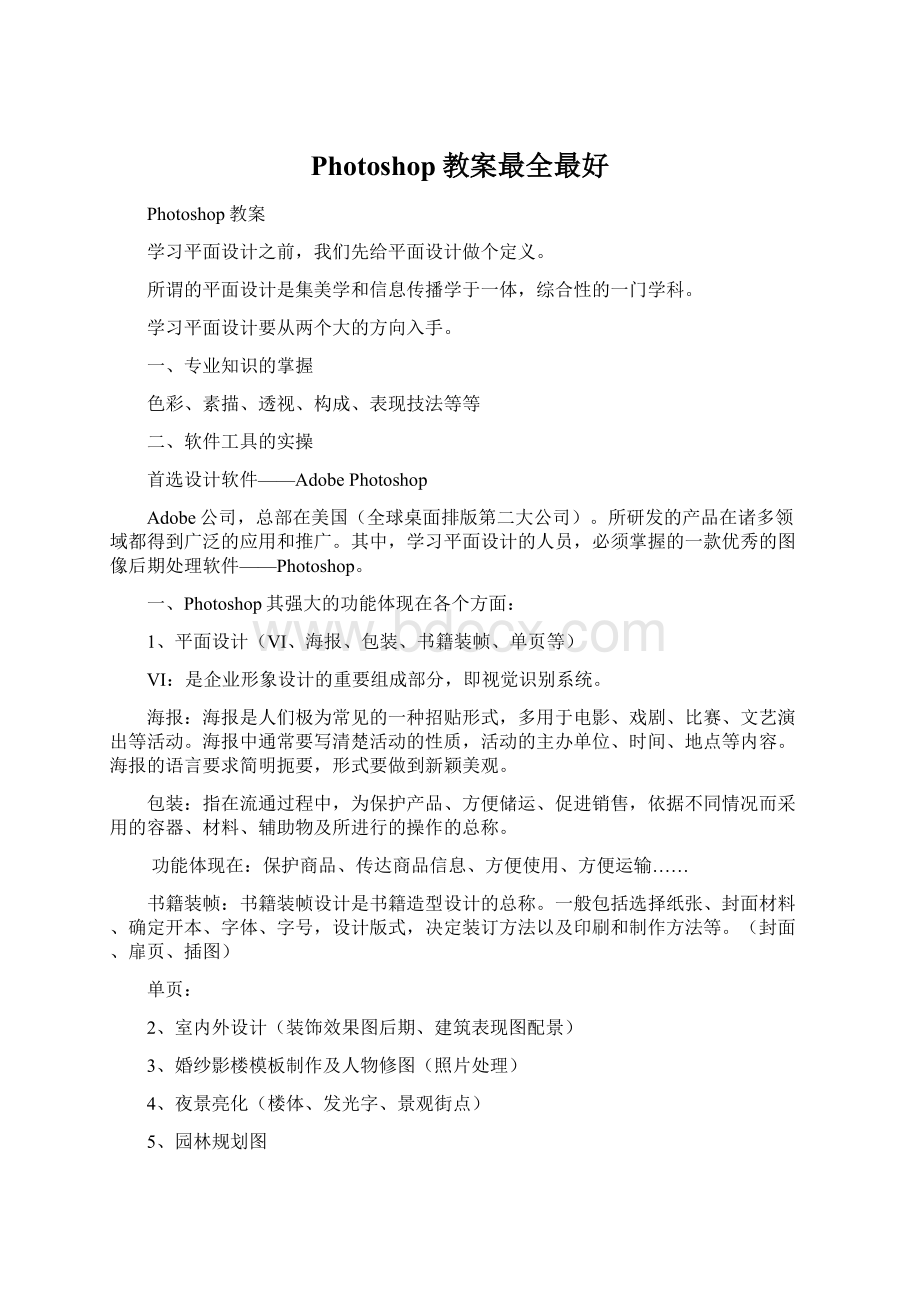
Photoshop教案最全最好
Photoshop教案
学习平面设计之前,我们先给平面设计做个定义。
所谓的平面设计是集美学和信息传播学于一体,综合性的一门学科。
学习平面设计要从两个大的方向入手。
一、专业知识的掌握
色彩、素描、透视、构成、表现技法等等
二、软件工具的实操
首选设计软件——AdobePhotoshop
Adobe公司,总部在美国(全球桌面排版第二大公司)。
所研发的产品在诸多领域都得到广泛的应用和推广。
其中,学习平面设计的人员,必须掌握的一款优秀的图像后期处理软件——Photoshop。
一、Photoshop其强大的功能体现在各个方面:
1、平面设计(VI、海报、包装、书籍装帧、单页等)
VI:
是企业形象设计的重要组成部分,即视觉识别系统。
海报:
海报是人们极为常见的一种招贴形式,多用于电影、戏剧、比赛、文艺演出等活动。
海报中通常要写清楚活动的性质,活动的主办单位、时间、地点等内容。
海报的语言要求简明扼要,形式要做到新颖美观。
包装:
指在流通过程中,为保护产品、方便储运、促进销售,依据不同情况而采用的容器、材料、辅助物及所进行的操作的总称。
功能体现在:
保护商品、传达商品信息、方便使用、方便运输……
书籍装帧:
书籍装帧设计是书籍造型设计的总称。
一般包括选择纸张、封面材料、确定开本、字体、字号,设计版式,决定装订方法以及印刷和制作方法等。
(封面、扉页、插图)
单页:
2、室内外设计(装饰效果图后期、建筑表现图配景)
3、婚纱影楼模板制作及人物修图(照片处理)
4、夜景亮化(楼体、发光字、景观街点)
5、园林规划图
涵盖面积比较广,要求必须有绿化带、绿化面积、喷泉、假山、石子路有各种的植被、草坪以及各样的草坪灯、射灯……
6、网页制作
网页图片的修改
二、定义补充
要想学习好这款软件,为我们今后的工作增加效率,先要补充些定义性的内容。
色彩的基础知识:
色相:
通俗点讲指色彩的“相貌”。
各种不同的颜色信息。
例如(红、绿、蓝、白等)
饱和度:
颜色的纯度(艳度)饱和度的值越高色彩越鲜艳,值越低就会变成五彩图又称“灰度图”。
明度:
色彩的明暗
三、photoshop的启动方式
1、安装路径启动
2、快捷方式
3、开始/程序
4、已有文件
5、运行photoshop.exe
6、复位启动——双击快捷方式图标后两秒内按下ctrl+shift+alt
四、photoshop的界面组成
1、标题栏
关闭photoshop的方法:
a、Alt+F4
b、Ctrl+Q
c、双击标题栏上的应用图标
d、强行关闭ctrl+alt+delete
2、菜单栏
热键配合功能键使用
快捷键
Photoshop是图像后期处理软件—图片的打开方式:
a、双击灰色区域
b、ctrl+o
c、窗口对托
d、alt+f+o
选择多个文件的方法:
框选
ctrl跳选
shift追加选取
ctrl+a全选
关闭图片的方法:
关闭按钮
ctrl+w关闭当前图片
ctrl+alt+w关闭所有图片
双击图片标题栏的应用程序
3、选项条(属性栏)
提供了选择工具的参数设置
4、工具箱:
编辑photoshop所使用的相关工具命令按钮
同组工具的切换:
右击单击选
左键单击停留选
按alt键单击
shift+工具快捷键
工具快捷键
5、灰色区域:
停放photoshop中打开的图片
多个图片之间的切换:
ctrl+tab
Ctrl+f6
6、调板:
辅助设计面板
调板的显示与隐藏:
窗口菜单
Shit+tab
调板的合并
属性栏后端调板窗口的使用前提条件分辨率1024*768像素或更大
调板窗口的主要目的用来停放浮动的面板
7、状态栏:
提示操作状态并预览打印效果等
以上为ps操作界面组成的全部内容
学习软件首先熟悉操作界面,以便更好为今后学习做铺垫。
五、photoshop的三种编辑模式
F键切换标准模式
带有菜单栏的全屏模式
全屏模式
不管在那种编辑模式下
tab—显示隐藏附属选项(选项条、工具箱、调板、状态栏)
Shift+tab—只隐藏显示调板
特别提示:
在使用photoshop快捷键时,输入法的状态一定要确保在英文状态下。
六、如何在photoshop中查看图片
1、图片的缩放
缩放工具Z—(单击放大—点击的位置为最终放大后窗口显示的正中心。
拖动放大—框住的内容是最终窗口显示的内容)
缩放工具+Alt=缩小工具
空格+ctrl——放大
空格+Alt——缩小
注:
主键区的加减号
Ctrl+“+”放大
Ctrl+“_”缩小
注:
会实现窗口的同步变化的目的
Ctrl+Alt+“+”
Ctrl+Alt+“_”
状态栏百分比显示输入放大缩小(回车确认,shift+回车可连续输入)
鼠标中键滚动轮进行放大或缩小
2、图片放大后查看
滚动条:
抓手工具的使用:
快捷键“H”
临时使用抓手工具可按空格键
(在图片被放大的情况下推移查看其局部)
抓手+ctrl=放大
抓手+Alt=缩小
3、辅助调板导航器的使用
导航器既可以缩放图片又可以查看其局部
4、操作技巧
双击抓手工具图像满画布显示Ctrl+0
双击缩放工具100%显示Ctrl+Alt+0
当你把图像放大后,会发现很多的矩形小方格,这些小方格就是像素点,平时photoshop所制作的作品都是由像素点组成的图像,被称为“位图”或者
点“点阵图”。
位图的优点:
表达色彩丰富
缺点:
不支持无极缩放(反复的放大缩小会导致图像失真,像素点丢失)
为了弥补这个缺点因此学习平面设计还需要掌握矢量图形绘制软件
代表软件(Adoleillustrator、CoreIDRAW、FreeHand)
二、辅助工具的设置
标尺和参考线
Ctrl+R显示/隐藏标尺
标尺单位的更改—在标尺上右击进行更改(默认单位是厘米)
水平和垂直标尺的交叉处称为“零零点”鼠标指向拖动可更改其位置。
参考线的拖拉技巧按Alt键水平、垂直互倒
使用移动工具双击参考线可更改其颜色
选中视图菜单下的对齐一项,按shift键拖动参考线可强化刻度(对齐shift+ctrl+;)
Alt+V+S删除所有参考线
Ctrl+;隐藏参考线
七、基础设置
基础的东西往往在今后的工作中是最常用的,一定要熟练在熟练
在ps中我们制造的前提,需要新建属于自己的文件
一、新建空白文档
Ctrl+N
按ctrl双击灰色区域
预设中包含一些常见的尺寸A421*29.7
B517.6*25
在多个选项之间切换按Tab返回上一选项按Shift+Tab
分辨率:
单位面积上像素点的数量,像素点越多表达的色彩越丰富,图像越清晰。
常用分辨率:
300像素/英寸PPI
二、photoshop中的颜色填充
前景色Alt+Delete(Backspace)
背景色Ctrl+Delete(Backspace)
默认的前景色是黑色背景色是白色
X键互换D键恢复默认
其他色彩的填充进行前景色和背景色的调整,利用拾色器
拾色器是以数值的方式或拖动调整定义颜色的。
八、选择域
选择域(选区、选取范围)
功能:
限制填充(反向ctrl+shift+I)
保护受遮蔽区域
描边Alt+E+S
选取
Ctrl+H隐藏显示选择域
理解选择域
1、图像上无选区时利用矩形工具Mshift正方形
Alt中心向四周缩放的矩形
Shift+Alt中心向四周缩放的正方形
2、图像上存在选区时shift相加(加选)
Alt相减(减选)
Shift+Alt相交(交叉选取)
3、有无选区均可实行在创建选区的过程中移动
选择域并再次绘制———按空格键
选择域属性栏(选项条)
羽化:
软化选区边缘,起到柔边过渡自然的效果
羽化数值必须在0—255之间的整数
注:
属性栏羽化值选项必须在绘制之前设置
先绘制后羽化的快捷键ctrl+Alt+D
羽化数值必须在0.2—255之间的数值
使用矩形工具可在属性栏中设置精确值
取消选择域
Ctrl+D
鼠标右击取消
任意单击—左键单击
椭圆工具、单行选框、单列选框
案例:
笔记本单页
B5、17.6*25
思考题:
属性栏羽化和ctrl+Alt+D的区别
在一个图像中创建多个正方形选择域的方法
九、移动工具V
临时切换可按Ctrl键
大移(整体移动)小移(局部移动)
十、拾色器
一、返回操作——恢复
Ctrl+Z还原取消选项(可恢复一步)
Ctrl+Alt+Z返回/恢复(默认20步)
Ctrl+Shift+Z恢复后退回(向前)
二、拾色器
拾色器以数值的方式或拖动调整来定义色彩
显示模式Adobe色板
Windows色板
Web颜色——网页上支持的色彩,只适合网络使用,不能打印。
HSB模式——H色相S饱和度B明度
HSB模式是基于人眼对色彩的观察来定义的,在此模式中,所有的颜色都用色相或色调、饱和度、亮度三个特性来描述。
1.色相(H)
色相是与颜色主波长有关的颜色物理和心理特性,从实验中知道,不同波长的可见光具有不同的颜色。
众多波长的光以不同比例混合可以形成各种各样的颜色,但只要波长组成情况一定,那么颜色就确定了。
非彩色(黑、百、灰色)不存在色相属性;所有色彩(红、橙、黄、绿、青、蓝、紫等)都是表示颜色外貌的属性。
它们就是所有的色相,有时色相也称为色调。
2.饱和度(S)
饱和度指颜色的强度或纯度,表示色相中灰色成分所占的比例,用0%-100%(纯色)来表示。
3.亮度(B)
亮度是颜色的相对明暗程度,通常用0%(黑)-100%(白)来度量。
Lab模式——R亮度ab存储颜色信息(理论上色域最广的一种模式)
Lab颜色是以一个亮度分量L及两个颜色分量a和b来表示颜色的。
其中L的取值范围是0-100,a分量代表由绿色到红色的光谱变化,而b分量代表由蓝色到黄色的光谱变化,a和b的取值范围均为-120-120。
Lab模式所包含的颜色范围最广,能够包含所有的RGB和CMYK模式中的颜色。
CMYK模式所包含的颜色最少,有些在屏幕上看到的颜色在印刷品上却无法实现。
RGB模式——R红G绿B蓝(光学三原色)存在警告色
RGB模式是基于自然界中3种基色光的混合原理,将红(R)、绿(G)和蓝(B)3中基色按照从0(黑)到255(白色)的亮度值在每个色阶中分配,从而指定其色彩。
当不同亮度的基色混合后,便会产生出各种种颜色,约为1670万种。
CMYK模式——C青M品Y黄K黑(打印输出模式)
CMYK颜色模式是一种印刷模式。
其中四个字母分别指青(Cyan)、洋红(Magenta)、黄(Yellow)、黑(Black),在印刷中代表四种颜色的油墨。
CMYK模式在本质上与RGB模式没有什么区别,只是产生色彩的原理不同,在RGB模式中由光源发出的色光混合生成颜色,而在CMYK模式中由光线照到有不同比例C、M、Y、K油墨的纸上,部分光谱被吸收后,反射到人眼的光产生颜色。
由于C、M、Y、K在混合成色时,随着C、M、Y、K四种成分的增多,反射到人眼的光会越来越少,光线的亮度会越来越低,所有CMYK模式产生颜色的方法又被称为色光减色法。
颜色对比排除法
补:
F12键的作用:
针对已存文件,可将图片恢复到刚打开或最近一次保存的状态
十一、不规则选择域创建工作组
创建不规则选择域的工具——套锁工具组L
套锁工具:
通过鼠标拖动的形式创建不规